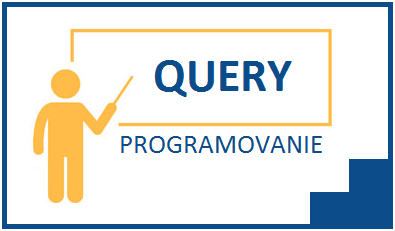Dnes sa pustíme do založenia dopytu k vytvorenej infosade MV_TSTC_REPORT.
Spustiť transakciu SQ00.
Dôležitou informáciou je, že dopyty nie sú uložené resp. nemusia byť uložené iba v jednej skupine používateľov. V zásade je to ale dosť pochopiteľné, pretože práve pri použití viacerých tematicky oddelených skupín sa dosiahne výrazne lepší prehľad v zameraní pre vytvorené dopyty/reporty.
S tým je spojená potreba prepínania medzi skupinami.
V prípade, ak by sa v transakcii SQ00 používateľovi zobrazila iná skupina používateľov (napríklad predtým pracoval v skupine ABC a teraz naopak potrebuje spustiť dopyt s reportom v skupine DEF), môže si skupinu celkom jednoducho a rýchlo zmeniť.

Klávesová skratka: SHIFT a F7
Použitie: Zmena výberu skupiny používateľov (po kliknutí na ikonu bude zobrazené dialógové okno a následne po označení názvu skupiny a potvrdení výberu, sa zmení aktuálne zobrazená skupina podľa výberu)
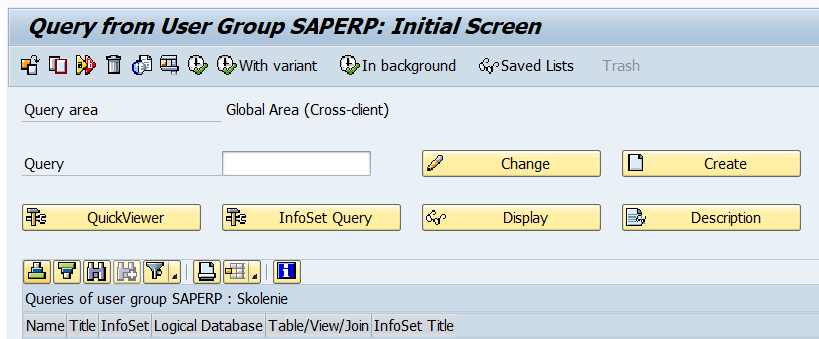
Takže v prípade ak nemá používateľ vo svojom profile nastavené automatické zobrazenie svojej skupiny používateľov, potom ako už bolo uvedené, treba stlačiť kombináciu kláves SHIFT a F7 a v zobrazenom dialógovom okne vyhľadať a vybrať skupinu používateľov (v našom prípade ide o SAPERP a po dvojkliku na SAPERP bude zobrazená táto skupina používateľov).
Tak a pokračujeme.
Ak má teda používateľ zobrazenú správnu skupinu používateľov, potom po spustení transakcie SQ00 treba do poľa Query zapísať názov pre nový Query dopyt (napríklad SAP_Transakcie) a následne kliknúť na tlačidlo Create (Založenie).
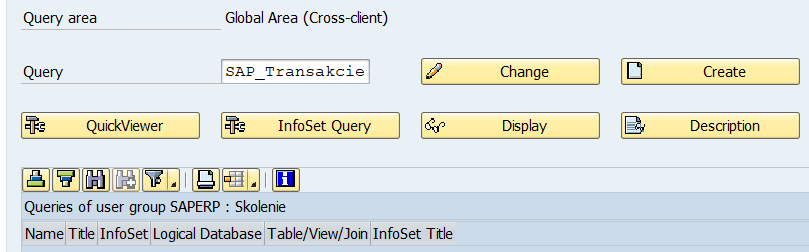
Potom v zobrazenom okne vyhľadať vytvorenú infosadu MV_TSTC_REPORT a jej výber (klik na názov infosady a riadok sa farebne zvýrazní) potvrdiť dvojklikom.
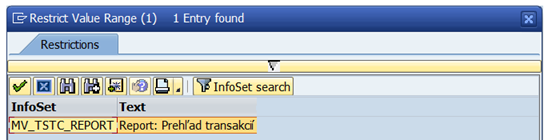
V nasledovnej obrazovke..
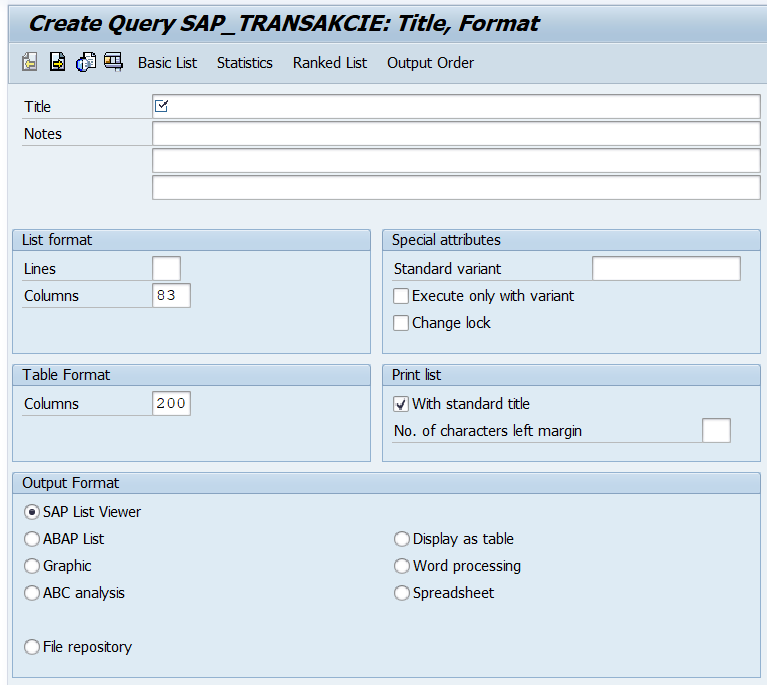
.. zatiaľ postačí, ak do poľa Title (Názov) bude zapísaný stručný popis zamerania nového reportu, napríklad Report pre zobrazenie SAP transakcií z tabuľky TSTC, zadanie popisu uložiť (stlačiť kombináciu kláves CTRL a S, alebo klik na ikonu diskety) a tým sa v stavovom riadku okna vypíše systémové hlásenie o založení a to Query SAP_TRANSAKCIE created.
Potom stlačením klávesy F3 spraviť návrat do úvodnej obrazovky transakcie SQ00.

V nasledujúcom článku si tému dokončíme.
Zaujal Vás článok? Zvážte možnosť jeho zdieľania na sociálnych sieťach alebo dajte mi vedieť Váš názor resp. pripomienky k tomuto článku a to odoslaním správy cez formulár, alebo priamo na e-mailovú adresu info@saperp.sk.